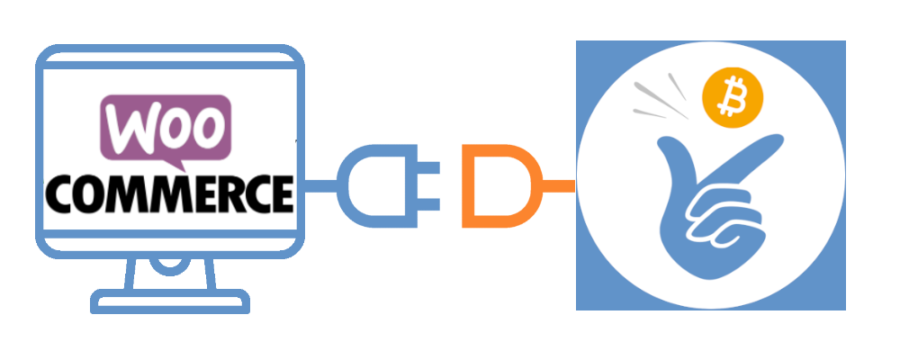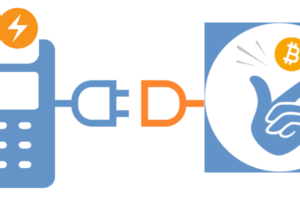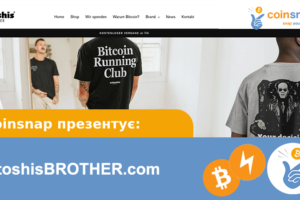Посібник з встановлення Coinsnap for WooCommerce
Якщо ви використовуєте інтернет-магазин на WooCommerce, інтегрувати платежі Bitcoin і Lightning дуже просто за допомогою плагіна Coinsnap for WooCommerce.
Просто встановіть плагін, прив’яжіть його до вашого облікового запису Coinsnap, і ваші клієнти зможуть платити за допомогою Bitcoin і Lightning. Всі вхідні транзакції в біткоїнах негайно перенаправляються на ваш гаманець Lightning і зараховуються на нього.
- Демо-магазин WooCommerce Coinsnap: https://woocommerce.coinsnap.org/
- Стаття в блозі: https://coinsnap.io/coinsnap-for-woocommerce-plugin/
- WordPress: https://wordpress.org/plugins/coinsnap-for-woocommerce/
- GitHub: https://github.com/Coinsnap/Coinsnap-for-Woocommerce
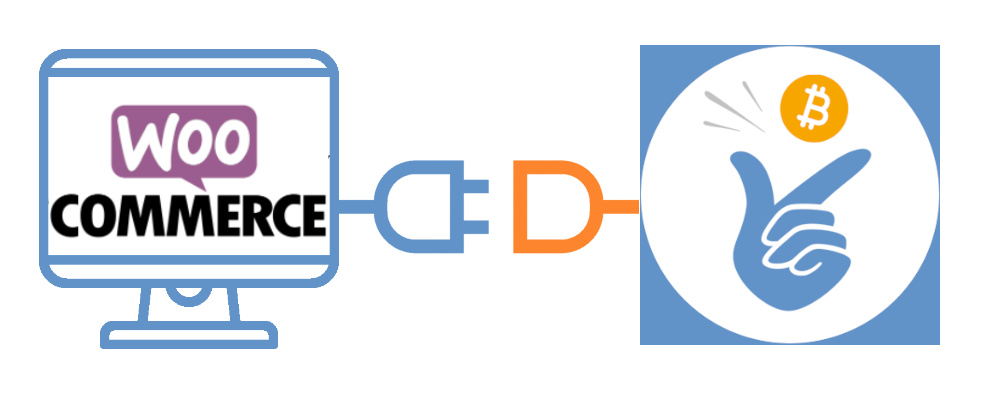

Ви можете легко знайти плагін Coinsnap for Woocommerce в розділі Плагіни / Додати плагін [1 ], якщо введете Coinsnap в поле пошуку [2]. Потім просто натисніть на кноп ку “Встановити зараз” у плагіні Coinsnap for WooCommerce [3], і WordPress встановить його для вас.
Потім вам потрібно активувати плагін, натиснувши на кнопку “Активувати”, і ввести свій ідентифікатор магазину Coinsnap і ключ API (обидва можна знайти у вашому обліковому записі Coinsnap).
І тепер всі ваші товари або пропозиції у вашому магазині можна оплатити за допомогою Bitcoin Lightning!
Плагін Coinsnap for WooCommerce
з каталогу WordPress
Завдяки платіжному плагіну Coinsnap for WooCommerce, Coinsnap пропонує можливість швидко і легко інтегрувати платежі в біткойнах в магазин WooCommerce. Ви можете завантажити плагін безпосередньо з WordPress Marketplace або встановити його безпосередньо під час інсталяції WordPress.
> Якщо ви вже встановили WooCommerce, увійдіть до свого облікового запису WordPress. (1) Перейдіть до бекенду WordPress і перейдіть до розділу “Додати нові плагіни”.


(2) Введіть “Coinsnap” в рядку пошуку і натисніть “Встановити”.
Після цього активуйте плагін. Плагін Coinsnap for WooCommerce успішно встановлений і вказаний як додатковий спосіб оплати в налаштуваннях WooCommerce в пункті меню “Платежі”.
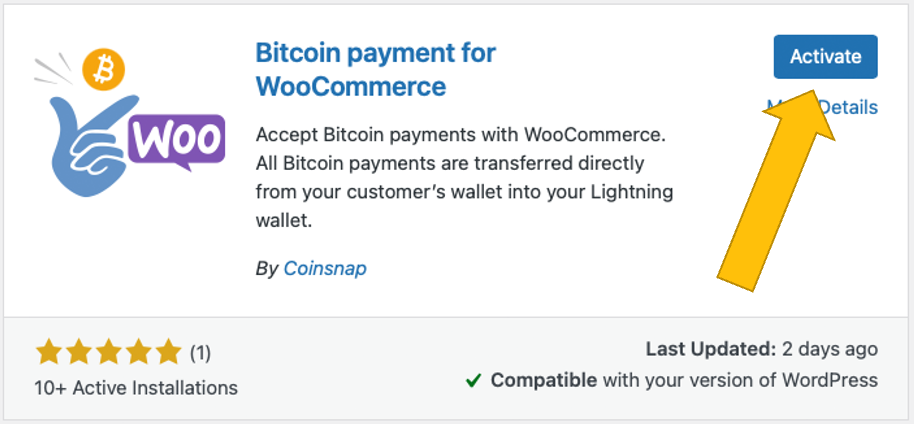
Підключіть акаунт Coinsnap до плагіна WooCommerce
Налаштування WooCommerce Coinsnap
Після того, як ви встановили та активували плагін Coinsnap for WooCommerce, вам потрібно виконати налаштування Coinsnap. Перейдіть до WooCommerce / Налаштування на чорній бічній панелі зліва. Відкрийте вкладку Налаштування Coinsnap (праворуч).
Після переходу за наданим посиланням або на вкладку налаштувань Coinsnap, ви спочатку побачите повідомлення Помилка з’єднання Coinsnap [1] червоного кольору . Це означає, що тепер ви повинні ввести свій ідентифікатор Coinsnap Store ID [2] і ключ API Coinsnap [3] у два відповідні поля нижче.
Ви можете знайти цю інформацію у вашому обліковому записі Coinsnap у розділі налаштувань магазину. Якщо у вас ще немає облікового запису Coinsnap, ви можете зареєструватися за наступним посиланням: Реєстрація в Coinsnap.
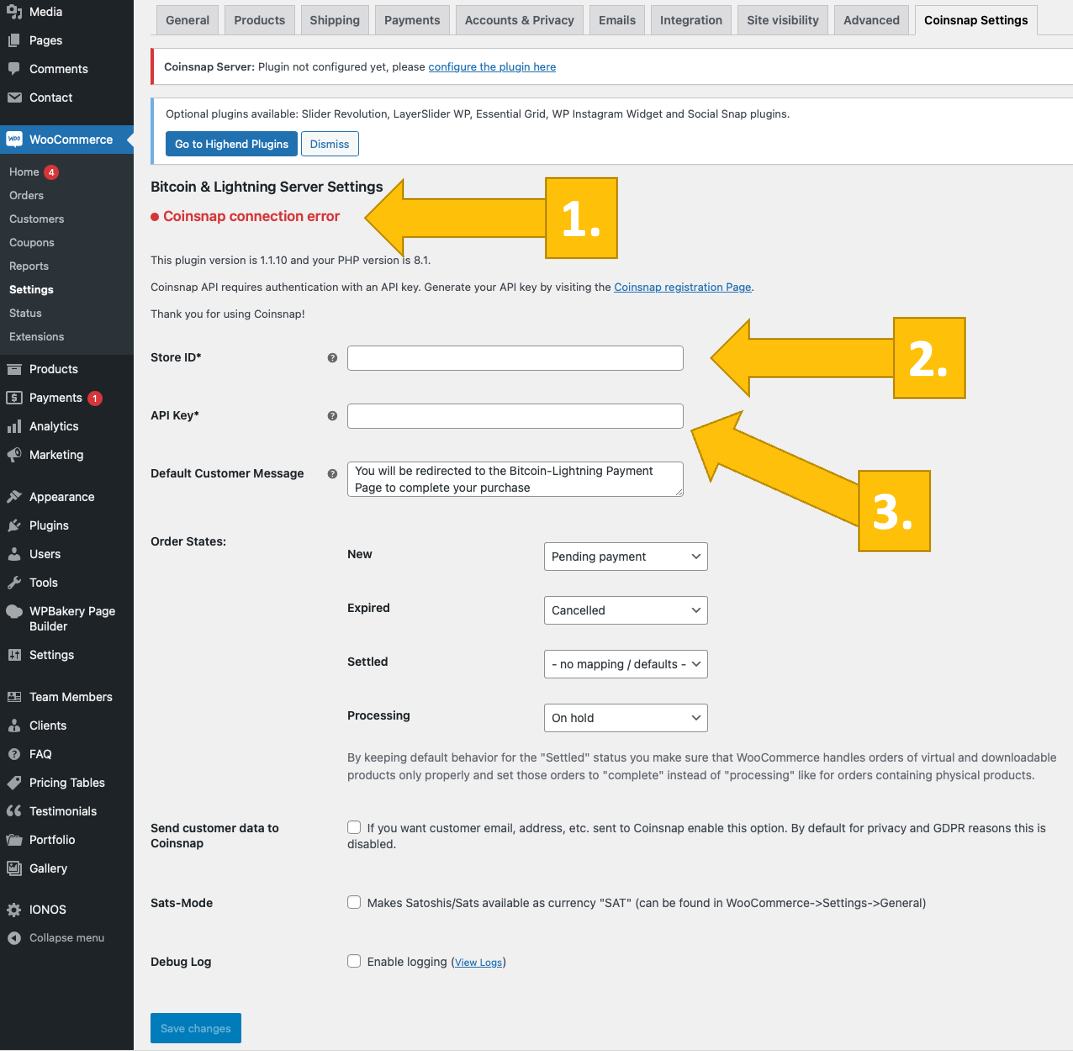
Налаштування магазину Coinsnap
У бекенді Coinsnap перейдіть до пункту меню “Налаштування“, а потім натисніть на “Зберігати” у синьому полі.
Там ви знайдете ідентифікатор магазину Coinsnap [1 ] та ключ API Coinsnap [2 ]. Скопіюйте їх один за одним у відповідні поля в налаштуваннях WooCommerce Coinsnap (див. вище).
Потім натисніть кнопку Зберегти зміни внизу сторінки, щоб застосувати і зберегти налаштування.
Після того, як ви ввели і зберегли дані Coinsnap в налаштуваннях WooCommerce Coinsnap, ви побачите зелене повідомлення “Сервер Coinsnap підключено” у верхній частині вкладки. Це означає, що всі технічні умови для того, щоб WooCommerce міг відображати біткойн-транзакції з гаманців ваших клієнтів на ваш гаманець, виконані. Тепер залишився лише один останній крок, і ви можете продавати за біткойн!

Налаштування платежів WooCommerce
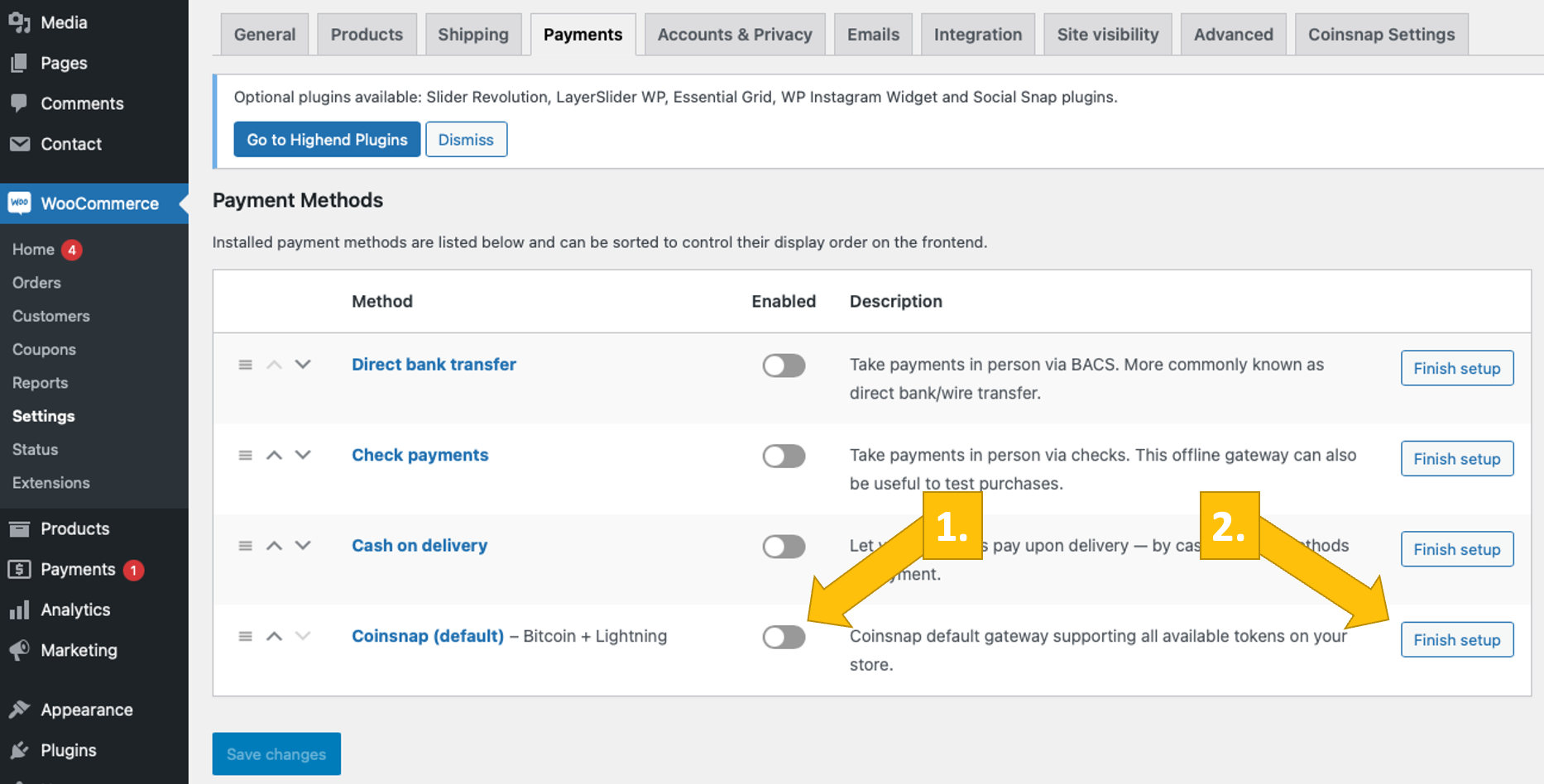
Тепер відкрийте вкладку “Платежі” в налаштуваннях WooCommerce, і ви побачите список доступних способів оплати.
[1] Активувати Coinsnap: Активуйте Coinsnap як платіжну опцію, пересунувши перемикач праворуч.
[2] Індивідуальні налаштування: Ви можете налаштувати процес оформлення замовлення за допомогою Coinsnap, щоб адаптувати його до ваших потреб. Для цього натисніть на кнопку Закінчити налаштування або Закінчити налаштування або Керувати.
Зробіть індивідуальні налаштування
Натиснувши “Завершити налаштування” або “Керувати”, ви перейдете на сторінку з детальними налаштуваннями. Тут можна внести налаштування, які відображатимуться клієнту під час процесу оплати.
[1] Увімкнено/вимкнено: Переконайтеся, що прапорець встановлено і шлюз активовано.
[2] Назва: Тут ви можете змінити назву способу оплати, наприклад, на “Bitcoin/Lightning платіж”.
[3] Повідомлення клієнту: тут ви можете повідомити клієнту, чого очікувати від наступних кроків.
[4] Текст кнопки: Ви також можете змінити текст на кнопці, яка запускає фактичний платіж і генерує QR-код для оплати вашого клієнта, наприклад, на “Я хочу заплатити біткоїном зараз!”
[5] Іконка шлюзу: Тут ви можете завантажити символ або іконку на ваш вибір, яка ілюструє метод оплати Bitcoin Lightning у вашому касовому апараті. Це зображення слугує візуальним індикатором певного способу оплати або шлюзу, який буде відображатися клієнту під час оформлення замовлення.
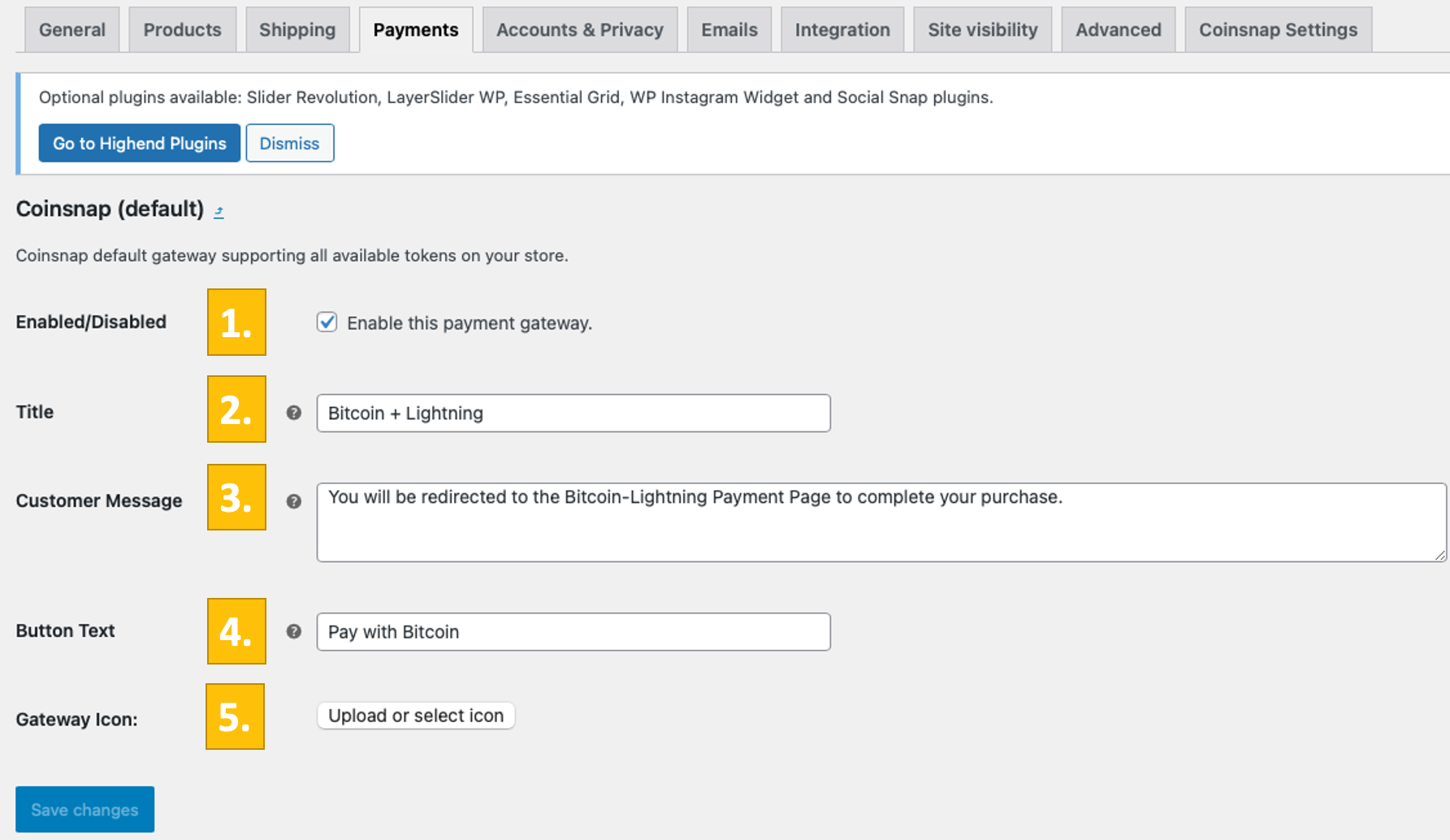
Протестуйте платіж у магазині WooCommerce
Після виконання всіх налаштувань слід здійснити тестову транзакцію. Розмістіть замовлення у своєму інтернет-магазині WooCommerce і знайдіть серед доступних способів оплати Bitcoin і Lightning Payment.
Виберіть цей метод і натисніть на кнопку “Оплатити біткойнами”.
Після цього ви будете перенаправлені на сторінку оплати Bitcoin для завершення покупки.
Тепер відображається сторінка оплати Bitcoin і пропонує платнику можливість сплатити за допомогою Bitcoin або Lightning. Обидва методи інтегровані у відображуваний QR-код.
Після успішної оплати рахунок-фактуру можна детально переглянути.